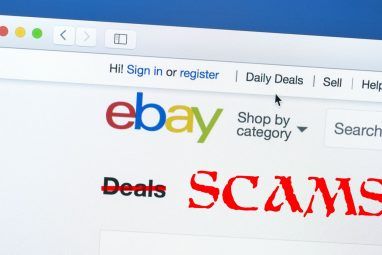这些天恶意软件无处不在。您只需要在错误的咖啡馆打喷嚏,即可发现恶意软件。好吧,也许还不错。但是随着网络世界的扩展,感染的可能性也在增加。
此PCPC.me指南是一种逐步删除大量恶意软件的方法。此外,我们将首先向您展示如何阻止恶意软件感染您的系统。而且,如果您不必担心恶意软件,那么您将有更多时间来享受美好的生活。
我们无法提供详细说明每种恶意软件或勒索软件的删除说明的指南。太多了。但是,我们的目标是消除Windows 10计算机的大多数恶意软件感染。此外,详细介绍的许多修补程序和方法都与较早的Windows版本兼容。
从系统中清除恶意软件是一个漫长的过程。几乎任何种类的恶意软件都具有破坏性。此外,恶意软件开发人员不希望将删除过程变得容易,因为这样做会适得其反。因此,对于绝大多数计算机用户而言,删除恶意软件都需要指导。
如果您认为计算机已被感染,则您需要本指南。
由于恶意软件种类繁多,因此有很多不同的恶意软件症状。症状从非常明显到非常微妙。以下是常见的恶意软件症状列表。
如果您的系统显示一个或多个这些症状,则可能是恶意软件。
在开始删除恶意软件之前,要做的第一件事是将文件备份到安全的脱机位置。删除过程可能会损坏您的系统和其他重要文件。某些恶意软件变种在检测到正在执行删除过程时会变得非常具有攻击性,并旨在删除其中的重要和私人文档。
在这种情况下,我强烈建议您使用外部存储设备,而不是使用云解决方案—稍后将在勒索软件中进行更多介绍。)
一种简单而又快速的解决方法,是在连接前先扫描USB驱动器,以免造成麻烦。我为您提供了两种选择。
USB磁盘安全性是一款便捷的免费工具,可针对被感染的USB驱动器提供相当高的保护等级。下载并安装该工具。准备就绪后,打开“ USB磁盘安全性",然后选择 USB扫描标签。在我们阻止恶意软件时,请选择较大的 USB疫苗按钮。当您插入备用USB驱动器时,它将自动扫描潜在威胁。
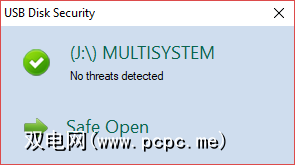
Ninja Pendisk是另一个免费工具,可以快速扫描并固定受感染的USB驱动器。该工具还将创建一个具有特殊权限的特殊 autorun.inf ,以防止再次感染(以防您的系统不完全干净)。
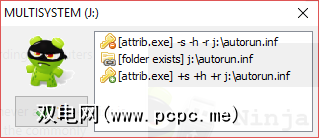
让我们开始删除过程。这可能需要一些时间。此外,成功可能来自我们尝试的第一个解决方案。有时,删除恶意软件是一个非常令人沮丧的过程。
许多恶意软件变种与您的Internet连接混在一起。一些恶意软件变种会创建代理来路由您的所有流量,而其他一些则只是隐藏您的网络连接。其他阻止您访问桌面或阻止某些程序运行。在所有情况下,我们都启动到安全模式。 安全模式是通过Windows的“高级启动菜单"访问的受限启动模式。
要从Windows 10中访问安全模式,请按 Windows键+ I 。在“设置"面板搜索栏中键入高级开始,然后选择第一个选项。在高级启动下选择立即重新启动。 这将立即重新启动系统。重新启动计算机后,您将到达启动设置菜单。从列表中选择启用网络安全模式。
或者,重新启动系统并在引导过程中按 F8 (但在看到Windows之前)商标)。由于快速启动),此步骤在某些较新的系统上无法使用。
在开始之前,请检查是否在问题开始之前已创建系统还原点。系统还原使我们可以将整个系统回滚到上一个时间点。还原点可以快速缓解某些形式的恶意软件。
在“开始"菜单搜索栏中键入还原,然后选择最匹配的匹配项。这将打开“系统属性"面板。选择系统还原。如果您有还原点,请检查其创建日期。如果您认为还原点是在恶意软件感染之前创建的,请从列表中选择还原点,然后选择下一步。 (选择显示更多还原点以向后看。)
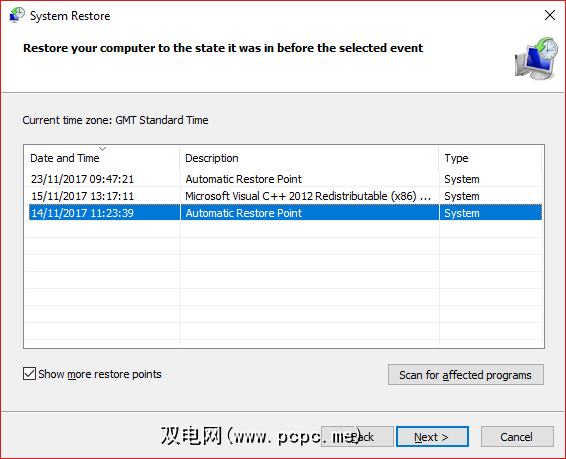
不确定是什么安装将恶意软件引入了系统?突出显示一个还原点,然后选择扫描受影响的程序。 ,其中列出了自创建还原点以来安装的程序和驱动程序。
在这种情况下,最好在安全模式下使用系统还原。某些恶意软件变种会阻止系统还原。
在开始菜单搜索栏中键入控制面板。转到程序>程序和功能。按安装日期对列表进行排序。查看列表。你有什么不认识的吗?还是名字晦涩?如果是这样,请右键单击并选择卸载。

有许多恶意软件变体。我们将使用一些最佳工具来尽可能地进行攻击:
好像很多吗?恶意软件很难清除。
首先,我们使用Rkill杀死进入安全模式的所有恶意软件进程。从理论上讲,安全模式会停止运行任何恶意软件进程,但并非总是如此。 Rkill绕过并破坏了试图阻止删除过程的恶意进程。
下载Rkill并运行它。这是一个自动化的过程。 Rkill完成后,请确保打开系统电源,否则重新启动时恶意进程将再次启动。
rootkit是一种驻留在计算机根部的恶意软件。它的名称来自Linux和Unix计算机上的Admin帐户。 Rootkit用其他软件掩盖了自己的身姿,并允许对系统进行远程控制。 Rootkit充当了其他类型恶意软件的后门程序。
例如,某人可以使用防病毒软件扫描其系统。防病毒程序会拾取“常规"恶意软件并相应地隔离感染。用户认为自己已经清除了感染,因此重新启动计算机。但是,rootkit允许malefactor自动重新安装以前删除的恶意软件-并且用户又回到了他们开始的位置。
Rootkit(和bootkit变体)由于位于根目录而难以检测。目录,锁定到常规进程中。由于签名的驱动程序系统,因此64位Windows 10用户比其他版本的操作系统更安全。但是,进取的黑客窃取了合法的数字证书以验证其rootkit。
幸运的是,我们使用两种工具来扫描您的系统。也就是说,它们并不是100%准确。
Kaspersky TDSSKiller是著名的快速rootkit扫描程序。它会扫描并删除恶意软件家族 Rootkit.Win32.TDSS 。上面的链接包含下载页面以及TDSSKiller删除的恶意程序的完整列表。
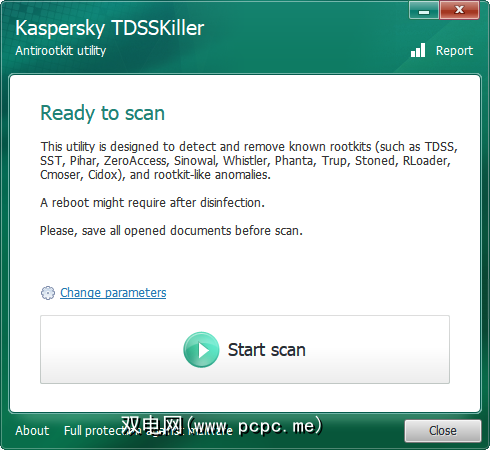
下载TDSSKiller并运行文件。请按照屏幕上的说明进行操作,以完成扫描并删除所有恶意软件。按照前面的说明将系统重新启动到安全模式。
Malwarebytes Anti-Rootkit BETA(MBAR)是我们的第二个易于使用的rootkit删除工具。下载并运行该程序,然后解压缩到您的桌面。 MBAR处于测试阶段,但已经存在多年了。程序可能不会找不到感染只是一个免责声明。更新数据库,然后扫描系统。
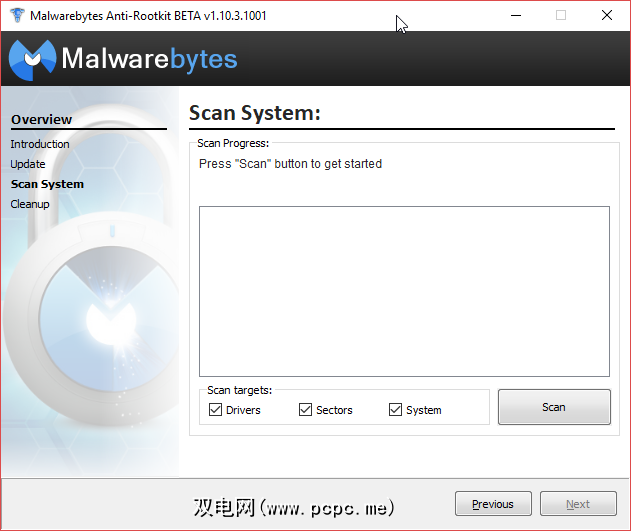
扫描完成后,删除所有恶意条目。按照前面的说明在安全模式下重新启动系统。
Malwarebytes是恶意软件清除的主体。 Malwarebytes扫描并隔离恶意软件,使我们能够彻底清理系统。打开“ Malwarebytes"并更新您的恶意软件定义。然后点击立即扫描并等待该过程完成。
Malwarebytes往往会引发许多误报。例如,某些比特币挖掘应用程序将显示为恶意软件。具有未签名的数字证书的任何内容都将触发警告-可以理解,因为大多数恶意软件当然都是未签名的。
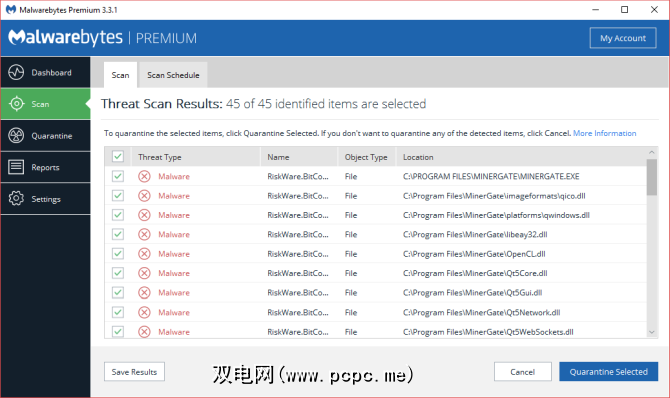
在扫描完成时检查受感染项目列表。交叉引用项目的文件名标记为恶意软件。您可以通过使用“ [文件名] Malwarebytes误报"完成Internet搜索来完成此操作。或者,完成Internet搜索“ [file name]恶意软件"。隔离并删除所有已确认的恶意软件。
I我只是想谈谈在线文件扫描服务Jotti和Virus Total。两种服务都允许您上载单个文件,以针对许多流行的防病毒程序进行扫描。服务将结果分类,并提供给防病毒开发人员以提高其产品的检测准确性。
它们绝不能替代防病毒和防恶意软件产品。但是,它们可以快速确定您的误报状态。
Malwarebytes AdwCleaner在列表中接下来。另一个Malwarebytes产品AdwCleaner扫描并删除广告软件和浏览器劫持者。 AdwCleaner会根据您系统上的感染程度而产生很多结果。
最新版本的AdwCleaner会捆绑该程序的问题,列出服务,注册表问题,恶意快捷方式,浏览器重定向等。例如,如果您使用Chrome,则与浏览器有关的问题都将在下拉菜单中列出。从那里可以隔离恶意扩展及更多。
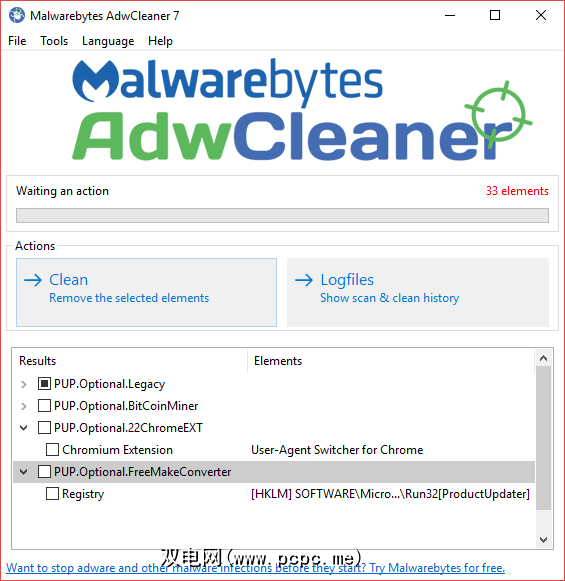
另一个方便的Malwarebytes AdwCleaner功能是集成的Winsock重置。 Winsock 定义网络服务如何与更广泛的Internet通信,重点是TCP / IP(互联网协议)。如果您的浏览器搜索被劫持和重定向,则重置Winsock可以缓解某些问题。
HitmaPro是功能强大的付费二手恶意软件清除工具。不必担心为HitmanPro付费。您可以下载并使用免费试用版来删除当前感染。选择否,我只想执行一次扫描,,然后选择 Next 。
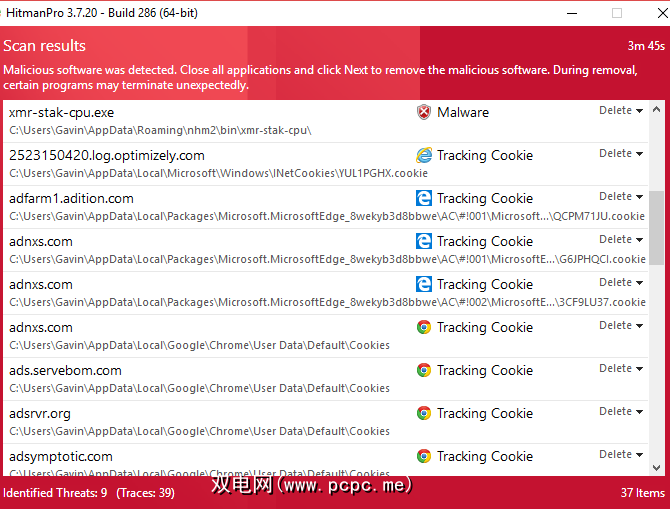
即使在进行其他恶意软件清除工作之后,HitmanPro仍可能抛出取得更多结果。这就是我们最后使用它的原因-捡起使网滑了的任何东西。与我们使用的其他一些工具一样,HitmanPro可能抛出一两个假阳性结果,因此在隔离之前进行仔细检查。
这时,我们将使用您的防病毒软件扫描系统。如果您没有安装防病毒软件,则假定您正在使用Windows Defender。从长远来看,Windows Defender并不是最糟糕的产品-也不是最好的免费产品-但它总比没有好。请查看我们附近最好的免费防病毒程序列表-我建议使用Avira或Avast。
返回业务。完成完整的系统扫描,以了解潜伏的情况。希望答案是没有。如果是这样,那么您最好转到下一部分。
如果没有,我对您来说有一些坏消息。这是我们的道路分开的地方。本指南重点介绍了用于删除恶意软件的全部工具。但是,朋友,一切并没有丢失。您有两个选择:
从系统中删除有问题的恶意软件之后,还有一些清理工作要处理。它们并不需要很长时间,但是可以成为重新开始常规操作与再次屈服于恶意软件之间的区别。
我们尝试使用系统还原来回滚您的系统。如果这不起作用,或者您在系统引入恶意软件后创建了还原点,则必须将其删除。我们将使用磁盘清理来删除除最近的还原点以外的所有副本。
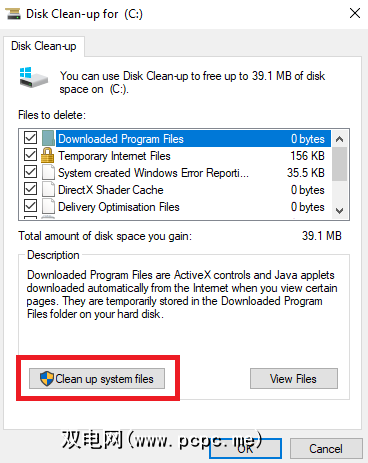
在“开始"菜单搜索栏中键入磁盘清理,然后选择最佳匹配。选择您要清洁的驱动器;在许多情况下,这将是C:。选择清理系统文件,然后选择要清理的驱动器(与第一次选择的驱动器相同)。选择新的更多选项标签。在系统还原和卷影副本下,选择清理... ,然后继续删除。
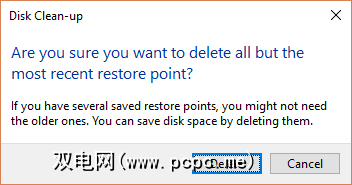
下一步,清理临时文件。我们将在此过程中使用CCleaner。使用链接,下载免费的CCleaner版本并安装。 CCleaner现在具有智能cookie检测功能,可以将访问量最大和最重要的cookie保留在原处。
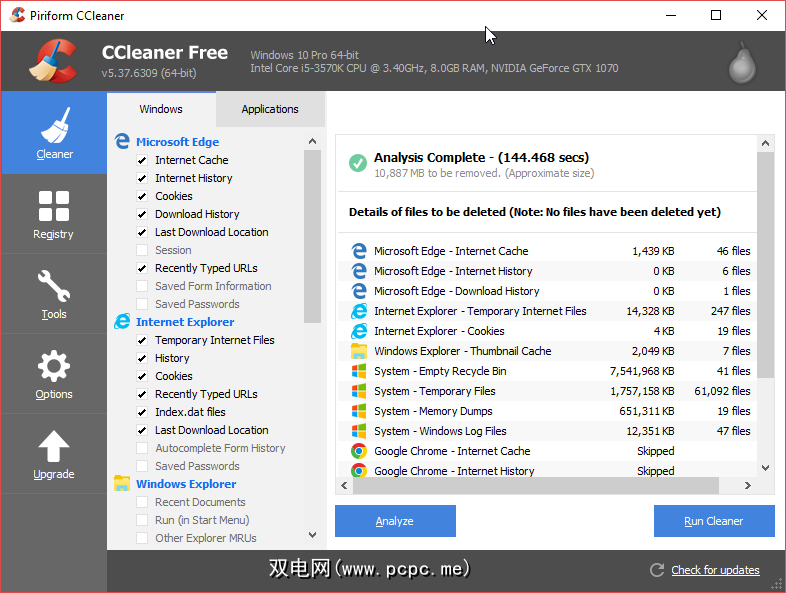
按分析并等待扫描完成。然后按 Run Cleaner 。
某些恶意软件变种会窃取私有数据。这些数据包括密码,银行信息,电子邮件等。我强烈建议立即更改所有密码。
使用密码管理器是跟踪众多在线帐户的绝佳方法。更妙的是,它允许您使用极强的密码来代替其他密码。但是,如果您的计算机受到攻击,则应更改所选管理员的主密码。
某些恶意软件变种会更改您的Internet浏览器设置。我们可以重置您的浏览器设置,以确保删除所有恶意软件。
除了要重置浏览器外,还值得加倍检查是否没有潜伏的代理。
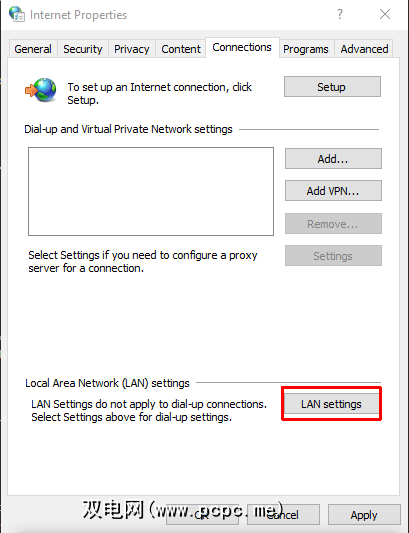
转到控制面板> Internet选项>连接>局域网设置。选中自动检测设置,并确保使用代理服务器保持清晰。如果有一个代理地址(您未插入),建议您重新扫描计算机。

有时,在恶意软件感染之后,您会发现根本无法运行或打开任何程序。 。此问题通常与默认文件关联损坏有关。
我们将使用一个微型程序来修复损坏的文件关联。使用此链接下载exeHelper。您必须接受论坛的条款和条件,但无需注册任何内容。右键单击下载的文件,然后选择以管理员身份运行。完成该过程。
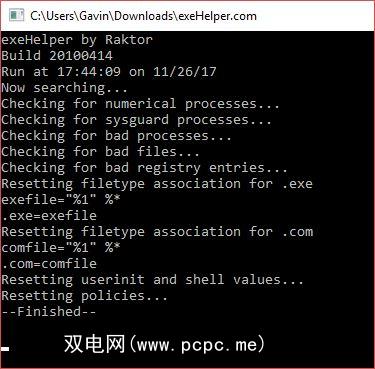
您可以使用注册表项文件来手动替换文件关联。使用此链接可通过TenForums下载文件类型和协议的完整列表。下载后,解压缩该文件,然后双击要恢复为默认值的任何关联。
每个操作系统都有一个主机文件。主机文件定义将哪些域名链接到哪些网站。主机文件胜过您的DNS服务器设置。从这个意义上讲,您可以将主机文件指向任何地方。这就是为什么某些恶意软件变体添加其自己的IP重定向的原因-一次又一次地将您带回到钓鱼网站或其他恶意网站。
查找主机文件:
您将需要管理权限才能编辑主机文件。此外,您必须使用文本编辑器编辑主机文件。
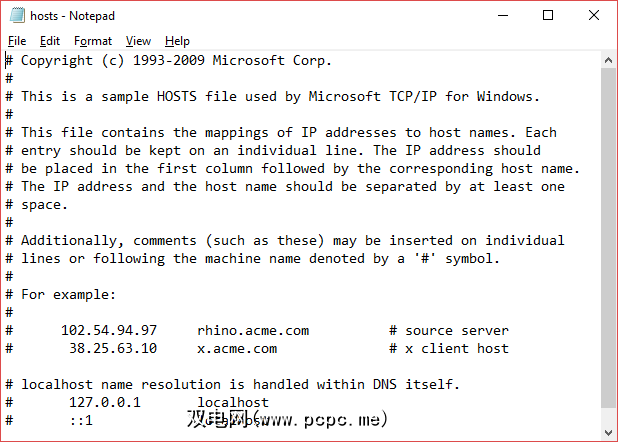
那么,您要寻找什么?任何看起来或听起来令人讨厌的东西。 Windows主机文件中不应包含任何未注释的内容-这意味着在其前面没有“#"的行。将localhost和主机名解析为127.0.0.1是完全正常的,如果发现该解析也不要惊慌。
删除所有有问题的条目(在线交叉检查后),保存编辑并退出。
p>
某些恶意软件感染会隐藏您的所有文件。其他禁用对核心应用程序的访问,例如控制面板,任务管理器或命令提示符。我们使用两个小应用程序来解决这些问题。
要使文件再次可见,请下载并运行Unhide。
要重新获得对控制面板和其他重要工具的访问权限,请下载并运行重新启用。
勒索软件是全球互联网用户的主要问题。像恶意软件一样,有许多勒索软件变体,每个变体都有明显的恶意特征。但是,有几个关键特征可将勒索软件与恶意软件区分开。
勒索软件的兴起是一个祸患,它会造成大量麻烦。勒索软件的最佳例子也许是WannaCry。强大的WannaCry勒索软件席卷全球,对100多个国家/地区的数百万个系统进行加密。安全研究员Marcus Hutchins(又名MalwareTechBlog)通过注册在勒索软件源代码中找到的域名来阻止勒索软件的传播。

勒索软件,则需要采取两种方法。不幸的是,仅当您在捕获过程中捕获勒索软件时,反应性遏制才有效。对于许多变体而言,删除勒索软件和解密文件是无法实现的。
如前所述,其中存在大量勒索软件变体。他们使用不同的加密算法使您的私人文件变得无用-除非您可以解密它们。
安全研究人员成功破解了几种勒索软件算法。其他勒索软件开发人员已经溜走了,并提供了有关解密程序下落的线索,而执法突击发现了针对主要勒索软件变体的大量私人加密密钥。
如果您感染了勒索软件,则需要采取行动。
大多数勒索软件变体在通过勒索信息对文件及其名称进行加密之后,宣布它们的存在。如果这没有发生,则需要将加密的文件上传到ID Ransomware(该网站还接受赎金说明或赎金中包含的超链接)。该站点将快速识别感染。
一旦您知道所面对的是什么,就可以尝试找到一种工具来修复损坏。包括我们自己在内的几个站点都列出了解密工具。
如果找不到所需的解密工具,请尝试在互联网上搜索“ [勒索软件变体] +解密工具。“但是,请不要深入搜索结果-网络钓鱼站点和其他恶意站点只是插入您要搜索的名称,以吸引毫无戒心的用户。
我不会评论如何使用单个工具。太多方法无法提供详细的建议和说明。绝大多数应用程序至少都带有一些使用说明。
现在您的系统已经清除了感染,现在该是评估如何阻止它再次发生的时候了。那里有太多的防病毒软件,反恶意软件,系统清理,脚本阻止,进程破坏工具,很难知道从哪里开始。
最容易的事情。我们将向您展示如何搭建最好的围墙以阻止恶意软件。
首先,您需要一个防病毒套件。如果您已经安装了一个,请考虑将其更改为更好的版本。坦白地说,使用Windows Defender的用户正在获得基本级别的保护。 Windows Defender是比往年更好的工具,但它不能与其他第三方选件相媲美。
请尝试价格优惠的Bitdefender或趋势科技套件。另外,如果您对免费解决方案感到满意,请尝试使用Avast。
下一步,我们需要一个反恶意软件工具。反恶意软件工具市场的受信任工具比反病毒市场少,这使我们的选择更加容易。
我们正在建立一种多层的计算机安全方法。的确,拥有多个防病毒套件会产生几乎中和的效果。但是拥有针对不同攻击媒介的多种服务则完全相反。反勒索软件工具专注于首先阻止勒索软件进入系统。
一个主要被忽视的漏洞是您的Internet浏览器。有大量的恶意网站在等着您。除此之外,恶意广告活动可能会感染您,而您根本没有意识到任何问题。花时间加强您的浏览器可以阻止大量恶意软件和勒索软件攻击,然后再阻止它们。
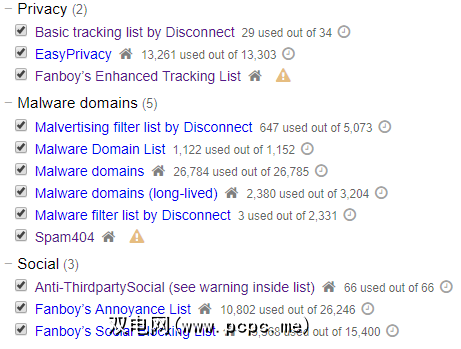
安全工具因浏览器而异,但是大多数工具都有类似的工具。以下工具是提高浏览器安全性的一个很好的起点:
所使用扩展的组合取决于您的浏览习惯。但是,如果您对Internet跟踪的程度感到不满意,则必须使用NoScript或uBlock Origin(或我们关于避免Internet监视的全面指南!)。
您不需要所有上述工具。正如我所说,不止一个防病毒套件是错误的方法。我个人将Bitdefender,Malwarebytes Anti-Malware Premium和Cybereason RansomFree结合在一起。
但是,有许多非常有用的工具可供您考虑。
恶意软件仅在没有准备的情况下才是问题。将Linux Live CD或USB添加到您的恶意软件世界末日准备工作中,您将一臂之力。 Linux Live操作系统可以在现有安装上运行。您可以从光盘或USB驱动器启动实时操作系统,从而使自己可以访问功能强大的补救实用程序以及受感染的操作系统。
您应该考虑以下五个)
一次您已经下载了一张或多张应急光盘,则需要将其刻录到首选媒体上。
从理论上讲,您的计算机现在完全没有恶意软件。此外,您还安装了一些防病毒软件,反恶意软件软件和反勒索软件工具以确保安全。您还安装了一些工具来阻止不需要的脚本在Internet浏览器中运行。最重要的是,您已经创建了备份Linux Live CD或USB驱动器来下次保存培根。
总体而言,您的整个系统看起来更加安全。但是请不要自满。
最大的挑战之一是用户教育–屏幕背后的我和你。花费少量时间准备系统并了解威胁的出现是向前迈出的重要一步!
祝您好运并保持安全。
标签: 防恶意软件 防病毒 计算机安全 Longform指南 勒索软件